Ретвит позволяет поделиться на своей странице в Twitter мыслями других людей с возможностью дополнить их каким-то своим высказыванием. Это полноценный и один из самых часто-используемых инструментов данной социальной сети. В некоторых случаях может возникнуть необходимость избавиться от чужого ретвита у себя в профиле, например, если информация в нем уже давно потеряла актуальность. Данный аспект предусмотрен функционалом социальной сети.

Как удалить ретвит в Twitter
Сложностей с удалением ретвитов нет, но процесс может отличаться в зависимости от используемой версии сервиса микроблогов. Если же вы удаляете ретвит просто потому, что не хотите, чтобы какие-то конкретные пользователи видели его, то лучше выполнить его скрытие от этих пользователей, а не удаление.
Далее рассмотрим все доступные варианты.
Вариант 1: Удаление в браузерной версии
Подходит в том случае, если вы работаете с Twitter на компьютере или ноутбуке через любой веб-обозреватель. Инструкция по удалению ретвита выглядит так:
- Перейдите на сайт Twitter, выполните авторизацию в своём профиле.
- В верхней правой части интерфейса нажмите по миниатюре вашей главной фотографии. Из контекстного меню выберите «Показать профиль».
- Будет показан ваш профиль со всеми твитами и ретвитами, которые вы делали за все время. Найдите тот ретвит, который хотите удалить. Обнаружить ретвит можно по надписи «Вы ретвитнули», что расположена в верхней части блока с постом.
- Чтобы убрать свой ретвит, нажмите по иконке ретвита в нижней части блока с постом. Эта иконка изначально будет подсвечена зелёным, но после нажатия станет серым, значит, вы успешно удалили ретвит.
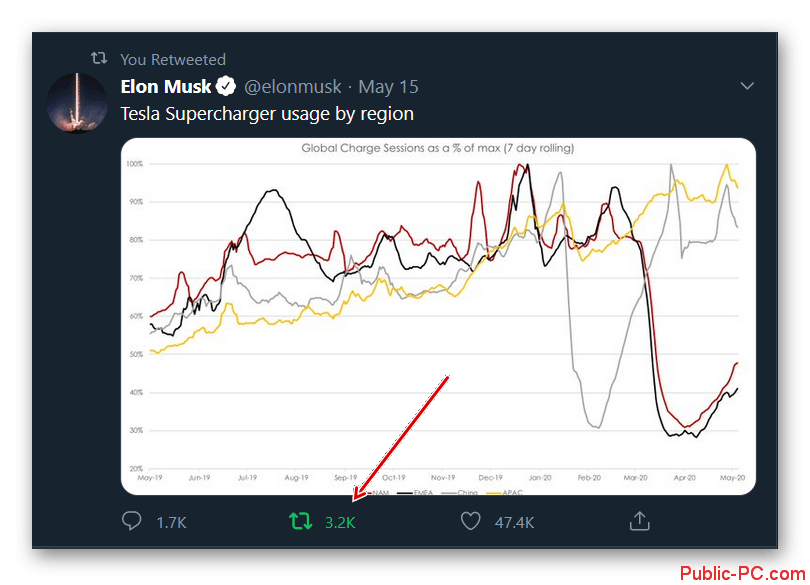
После проделанных процедур ретвит исчезнет из вашей ленты и ленты ваших подписчиков, но останется в профиле первоисточника.
Вариант 2: Скрыть ретвит
Вы можете скрывать ретвиты конкретных пользователей. Эта функция очень полезна, если, например, вы не хотите отписывать от какого-то профиля, но его ретвиты вам не интересны. В таком случае вы можете скрыть именно их, а не все новости пользователя. Владелец аккаунта, у которого вы решили скрыть ретвиты, ничего не узнает.
Выполнить это можно через интерфейс для браузерной версии Twitter:
- Перейдите в профиль пользователя, на которого вы подписаны и чьи ретвиты вам не очень интересны.
- Кликните по кнопке в виде троеточия, что расположена рядом с кнопкой «Читаю» в верхней части интерфейса.
- Появится контекстное меню, из которого нужно выбрать «Отключить ретвиты».
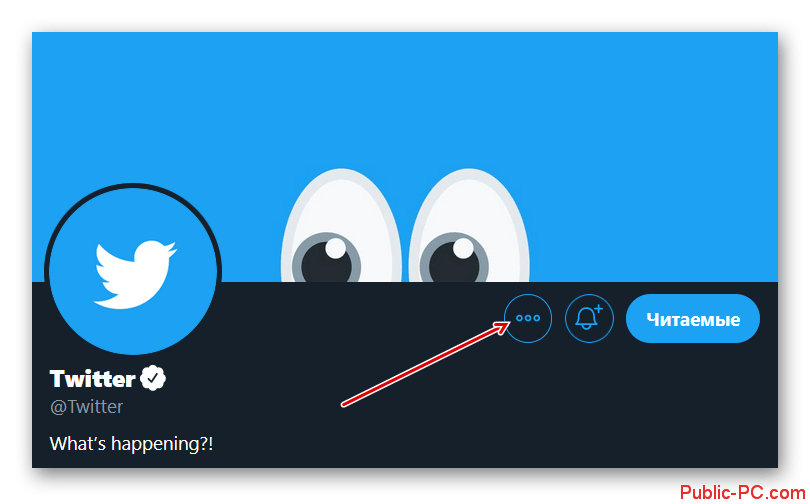
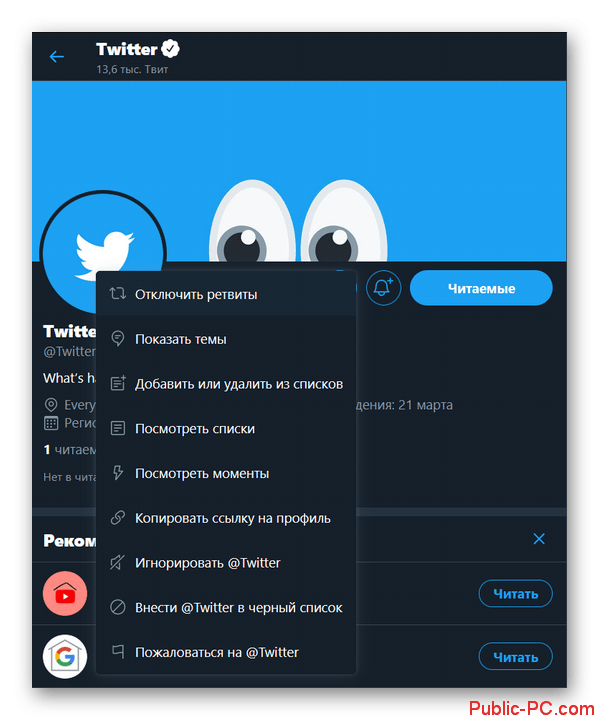
Если снова захотите видеть ретвиты этого пользователя, то выполните эту же инструкцию, только в последнем пункте будет доступен вариант «Включить ретвиты» вместо «Отключить ретвиты».
Вариант 3: Удаление ретвитов с телефона
Мобильные версии социальных сетей приобретают всё большую популярность. Проще всего ими пользоваться через специализированные мобильные приложения. Особой разницы между приложениями Twitter для Android и iOS нет, поэтому инструкция по удалению ретвитов на мобильных приложениях носит универсальный характер:
- Выполните запуск приложения и авторизацию в своём профиле.
- В верхнем левом углу откройте свой профиль, нажав по миниатюре главной фотографии.
- Откроется выезжающее меню, где нужно перейти в раздел «Профиль».
- У себя в ленте профиля найдите ранее сделанные ретвиты. Они отмечены надписью «Вы ретвитнули». Для отмены ретвита нажмите по зелёной кнопке в нижней части блока с ретвитом.
- При успешном удалении ретвита кнопка станет серого цвета.
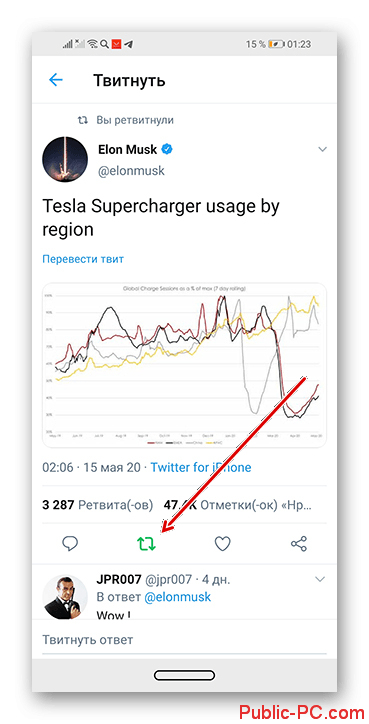
Мы рассмотрели, как выполнять удаление ретвитов, а также как скрывать ретвиты других пользователей, чтобы они не засоряли ленту новостей. Если информация была вам полезна, поделитесь ею в социальных сетях с помощью кнопкой ниже.